网页无法打开怎么办?网页无法打开的解决方法:检测网络是否通畅
1、按下win+R 组合键打开运行,然后拼一下我们需要访问的网站,如我们要访问百度的话则输入:ping www.baidu.com -t 点击确定 查看数据是否正常,如下图所示,小编在拼的时候能看到字节以及时间以及TTL连接数,如果ping不到的话则是显示time out ,这里很容易就能分辨出来;
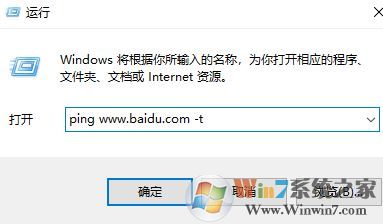
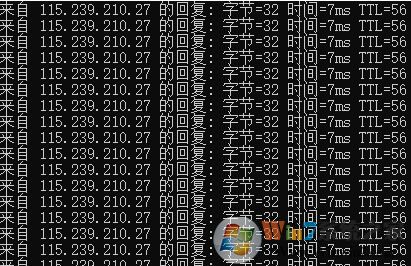
如果正常连接正常的话则是浏览器或dns故障引起,如果time out 则是网络问题,使用路由器的话可参考《Win7怎么设置无线路由器?Win7旗舰版安装无线路由器完整步骤》重新设置,或咨询网络供应商当前宽带是否正常!
2、接着我们可以使用一些修复工具进行修复,如果电脑中有360的可以这么操作:打开 360安全卫士,点击【功能大全】--【网络优化】,在网络优化界面使用“断网急救箱”、“LSP修复”以及“DNS优选”来进行修复优化一般即可解决问题。
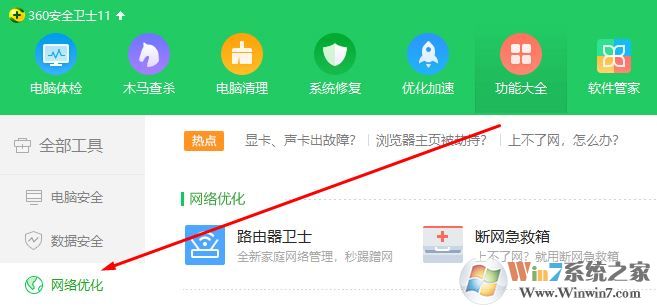
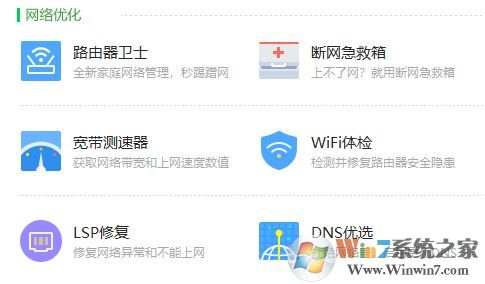
3、如果有电脑管家的话则可以打开“工具箱”,左侧一列找到上网---右侧找到网络修复;
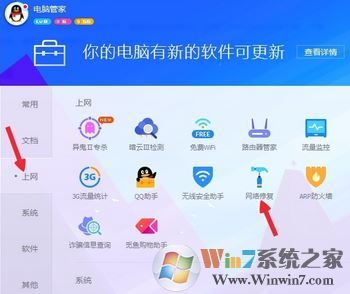
4、打开之后我们立即点击【立即修复】按钮进行修复即可。
以上便是winwin7小编给大家分享的网页无法打开的修复方法!
分享到:

